-
老司机为你演示 win7 32位 ghost版系统无法创建还原点’无法还原的操作办法
- 发布日期:2021-03-22 05:00:25 作者:bag198技术 来 源:http://www.bag198.com
win7 32位 ghost版系统无法创建还原点’无法还原的问题司空见惯;不少人觉得win7 32位 ghost版系统无法创建还原点’无法还原其实并不严重,但是如何解决 win7 32位 ghost版系统无法创建还原点’无法还原的时候,会发蒙,不知道怎么办。 别担心,教你两招,轻松搞定。 1.首先使用鼠标右击win7系统桌面的“计算机”,选择“属性”; 2.在弹出的窗口中选择左边的“系统保护”;就可以了。如果没太懂,请看下面win7 32位 ghost版系统无法创建还原点’无法还原的解决方法的更多介绍。
1.首先使用鼠标右击win7系统桌面的“计算机”,选择“属性”;
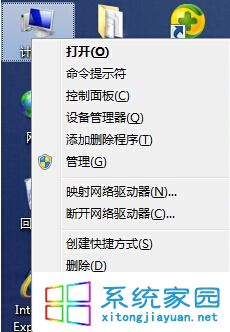
2.在弹出的窗口中选择左边的“系统保护”;
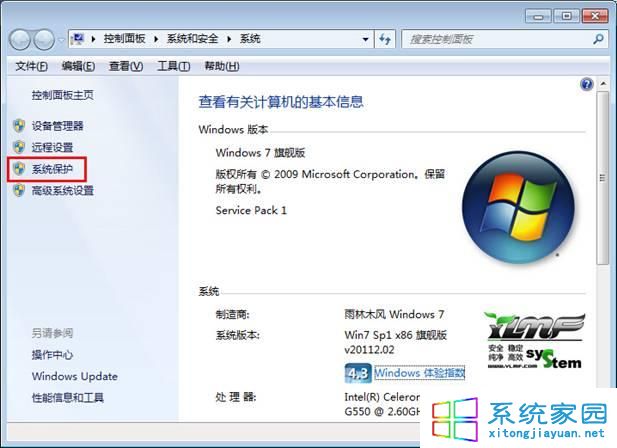
3.切换至“系统保护”选项卡中,选择系统盘符(系统文件所在的盘符),通常为第一个盘符C盘— 再点击“配置(D)”—点击“还原系统设置和以前版本的文件”;
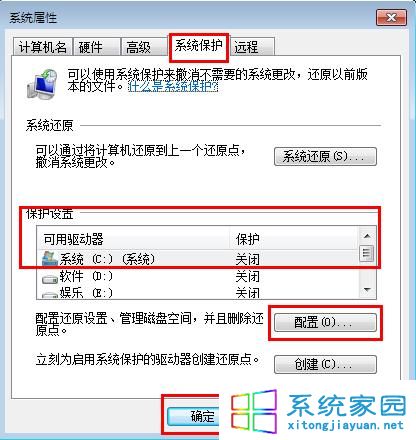
4.回到“系统保护”选项卡中—仍然点击系统文件所在的盘符C盘—点击下方的“创建”—创建一个当前时间的还原点后,点击确定退出;
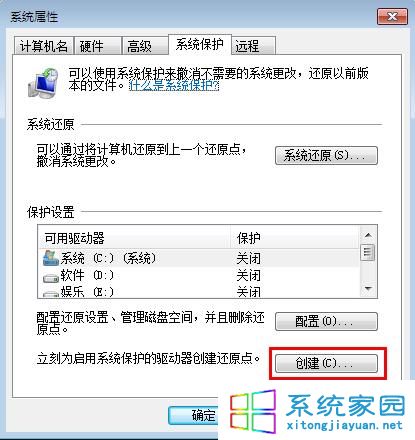
通常win7系统无法创建还原点是因为没有对系统文件所在的C盘进行设置系统还原功能所引起的,如果想要成功创建还原点的话,只能通过手动操作进行设置。win7旗舰版系统无法创建系统还原点的方法就跟大家分享到这里
上面给大家介绍的就是关于win7 32位 ghost版系统无法创建还原点’无法还原的解决方法,方法还是很简单的,如果还有不清楚的可以参考以上的教程,相信这篇文章一定可以帮到大家!
 深度技术 Ghost Win7 32位纯净版下载 v2019.05
深度技术 Ghost Win7 32位纯净版下载 v2019.05 深度技术 Ghost Win7 32位纯净版 v2019.04
深度技术 Ghost Win7 32位纯净版 v2019.04